やられました・・・
実は先日1歳の娘にスマホ(スマートフォン)を壊されてしまいまして、大切なデータ等をほとんど失ってしまい、かなり落ち込みました。
一応手の届かない高い場所に置いておいたのですが、最近知恵がついてきて踏み台を自分で移動して利用し、届かないところにまで進撃してきます。
イタズラをする時の動きも素早くなってきているので、その日も「何かイタズラしようとしているな」と注視していたのですが、充電器の線ごと引っ張られ「あっ!?」と思った時には私のスマホは宙を舞っていました・・・
落下したスマホは画面が真っ暗になり、何を押しても反応無し、再起動すらもできなくなっていて、色々な方法を試しましたがどうしようもありませんでした。
小さな子供がいるご家庭では、私同様に子供にスマホや携帯を壊されたという経験をしている方も多いのではないでしょうか?
そこで今回は、万が一のことに備えて、大事なスマホデータの簡単なバックアップ方法や、壊れてしまった時の対処法などを書いていこうと思います。
私自身、今回スマホが壊されてデータを失い、なぜしっかりバックアップをとっておかなかったのかととても後悔しました。
当サイトを見て下さっている方々が、同じような思いをしないように(自分も同じ過ちを繰り返さないよう)、この記事が少しでもお役に立てれば幸いです。
私のスマホはAndroid(アンドロイド)なので、今回はAndroid(アンドロイド)向けの記事になります。
因みに「iPhoneとAndroidの違い」については参考サイトをご覧下さい。
参考サイト様⇒iPhoneとAndroidの違いって何?【今さら聞けない用語解説】
スマホが壊れる原因
私の場合は子供に高い位置から落とされて壊れましたが、スマホが壊れてしまう原因は様々です。
[su_note note_color=”#faffcf” text_color=”#000000″ radius=”6″]
【よく聞く主な故障の原因】
[su_list icon=”icon: arrow-circle-o-right” icon_color=”#ffa1d8″]
- 落下の衝撃
- 水没
- 急激な温度変化
- スマホの寿命
[/su_list]
[/su_note]この中でも、やはり故障原因として一番多いのは「落下」です。
水没というのも昔は多かったのですが、最近のスマホは防水機能を備えている物も多いので、水没だけが原因で故障というのは減ってきているようですね。
スマホは一応精密機械ですので、液晶保護フィルムやケースなどの最低限の対策はしておくのはもちろんのこと、あまり雑に扱わないように心掛けましょう。
液晶保護フィルム・スマホケース
スマホ保護用の液晶フィルムやケースは様々な物が発売されています。
液晶フィルムは、よく「衝撃吸収」と書かれているものが多くあります、これはまさに「落下」時などに液晶が割れないように保護する役割があるのですが。
この「衝撃吸収フィルム」の多くは、液晶正面からの衝撃に対する耐性を高めるだけのものであり、側面からの衝撃には弱いものも多いです。
実際に落としてしまった時は、むしろ側面から落下することの方が多いはずですので、せっかく液晶保護フィルムを貼っていても画面が割れてしまうことがあるんですね。
ですので、落下故障などの対策は液晶フィルムよりも、衝撃吸収シリコンなどを使用したスマホケースの方が有効性が高いと言えます。
[su_list icon=”icon: check-square-o” icon_color=”#ffa1d8″]
- 液晶のキズや汚れ対策には液晶フィルム
- 落下等の衝撃対策にはスマホケース
[/su_list]
というように、それぞれの役割をしっかりと認識しておきましょう。
スマホケース探しはこちらからどうぞ⇒詳細はこちら
![]()
バックアップの重要性
今回私は、スマホを壊されてしまい大切なデータを一瞬で失ってしまいました。
まだ壊れたスマホは手元にあり、なんとか中のデータを取り出せないか色々と模索中です。
今回のことがきっかけで、色々なデータ復旧サービスの業者さんも調べましたが、データ復旧ってそれなりに高額なことも初めて知りました。
逆に言えば、高いお金を出しても大切なデータを取り戻したい人が多いんだなと感じました。
やはりデータを失ってしまってから後悔するのも嫌ですし、データバックアップの重要性を改めて痛感しました。
今回のことを教訓に、今後はしっかりとバックアップをとっておこうと思います。
バックアップ方法
スマホデータのバックアップ方法は沢山ありますが。
Androidスマートフォンは、機種の種類や「ドコモ・ソフトバンク・au」のようなキャリアによってもバックアップ方法は異なります。
簡単に分けて説明します。
契約キャリアによるバックアップ
契約している通信事業者が行っているバックアップサービスで、基本的に契約を解約しない限り利用可能です。
主に「電話帳」や「メール」や「メモ帳・カレンダー」などのデータをバックアップすることができます。
利用している端末(機種)によってサービス内容も異なることが多いので、詳細は契約通信事業者の公式ページ等で確認して下さい。[su_list icon=”icon: arrow-circle-right” icon_color=”#ffa1d8″]
- ドコモ⇒ドコモバックアップ
- ソフトバンク⇒あんしんバックアップ
- au⇒auデータお預かり
[/su_list]
Googleアカウントを使ったバックアップ
Googleのアカウントを取得して、端末と「同期」しておくことで、「Gmailなどの各種データ」「Google関連のアプリデータ」のバックアップを自動でしてくれるので便利です。
端末に入っている大切な「写真や動画」のデータも、予め同期させておけば新しい写真を撮るたびに自動でGoogleのサーバー上に保存されます。(パソコンでの閲覧・保存も可能)
紛失・故障等で新しいスマホに機種変しても、新しいスマホからGoogleにアクセスすれば全てのデータを復元することができるので、必ずGoogleアカウントを取得しておくことをオススメします。
Google Playストアからインストールした、ほぼ全てのアプリのデータも自動でバックアップすることも可能なので、子供と一緒に遊んでいたゲームアプリのデータが消えてしまうという事態も回避できます。
無料のアカウント一つで、かなり充実した各種サービスを利用できるので、アカウントをお持ちでない方はこの機会に取得しておきましょう。[su_list icon=”icon: arrow-circle-right” icon_color=”#ffa1d8″]
- アカウント取得⇒Googleアカウント作成
[/su_list]
バックアップアプリを利用する
アプリを使ってバックアップをとる方法です。
バックアップアプリというのも色々なものがありますが、私がオススメしたいのは【JSバックアップ】というアプリです。
連絡先や通話履歴等のデータはもちろん、画像や音楽・システムからアプリまで、簡単操作であっという間にバックアップできてしまうスグレモノです♪
バックアップ項目も細かく選択することができ、「毎日・一週間・一ヶ月」等の間隔を設定することで、定期的に自動でバックアップをとってくれます。
基本的には「クラウドストレージ(ネット上の保存box)」か「SDカード」などに保存をするのですが、操作画面もとてもシンプルで見やすいので、あまり知識がない方でも簡単に利用することができます。
さらにこのアプリは、iPhoneからAndroidへのデータ移行もできるので(もちろん逆も可能)、端末を複数持っている方や、OSを変更しようかなと思っている方にはとても重宝するはずです。
無料で利用できて、超簡単便利なアプリですので、ぜひインストールして大切なデータをバックアップしておくことをオススメします。
操作方法詳細はこちら⇒操作方法
ダウンロードは公式サイトから⇒JS Backup
バックアップをとらずに故障してしまったら
まさに私がこのパターンでしたが・・・
落下や水没で故障してしまったり、突然電源が入らなくなったりした時に、バックアップをとっていなかったなんて方もいると思います。
「バックアップなんて面倒だから、また今度手の空いた時にでもやろう」と思っていて、いざ突然スマホが壊れてしまった時に焦って後悔する人もいるはずです。(私ですw)
大事なデータのバックアップをとっておくのは大切ですが、私と同じように何も対策無しに故障してしまったという方のために、基本の対処法・注意点・データ復旧方法などをいくつか書いていこうと思います。
基本的な対処法
スマホが故障してしまい、全く反応しなくなってしまったら、とりあえず自分でできる範囲で色々と試してみましょう。
電源ボタン長押しで一度強制終了させてからの再起動や、使用機種によってはリセットボタンがある機種もあるので、説明書やメーカーのサイト等で確認して実践してみます。
「電池バックを一度はずしての再起動」「端末を温める(冷ます?)」など、様々な情報がネット上にはありますが、あまりやり過ぎず、あくまで自己責任で行うように。
色々と試してみて、どうしても無理そうだった場合は、修理・データ復旧を検討しましょう。
契約キャリアの修理はダメ??
故障するとまず契約キャリア(ドコモ・ソフトバンク等)のショップに持ち込んで、相談・修理を依頼する方も多いと思います。
しかしほとんどの場合はその場で対処することはできず、一度端末を預けてメーカーさんの工場などで修理をしてもらい、約2週間程で端末が戻ってくるという形になります。
キャリアの保証サービス等に入っていれば無料で修理することもできますし、壊れたスマホを直すだけならばキャリアで修理を頼んでもいいかもしれませんが、キャリア修理の場合は、基本的に中のデータは戻ってきません、修理の際にデータを初期化されてしまうことがほとんどなので、バックアップをとっていない場合、大切なデータを取り戻したい時には、普通に修理に出すのはオススメできません。
一応キャリア側で行っているデータ復旧サービスというのもあり、これは成功時料金はかかりますが、中のデータを吸いだして復旧してくれる可能性はあります。
もしデータ復旧が成功した場合は、データをCD-Rなどに保存して返却してくれるのですが、必ずデータを復旧させてくれるわけではなく(100%ではない)、データ復旧の成否に関わらず端末を破棄されてしまい、ある意味ギャンブルのような部分もあるので、よく考えてから依頼するようにしましょう。(自分である程度対処法を試してからでも遅くはありません)
【データ復旧サービス】[su_list icon=”icon: arrow-circle-right” icon_color=”#ffa1d8″]
- ドコモ⇒ケータイデータ復旧サービス
- ソフトバンク⇒メモリーデータ復旧サポート
- au⇒データ復旧サービス
[/su_list]
画面が割れた・液晶真っ暗の場合
落下時の衝撃などでスマホの画面が割れてしまったり、画面が真っ暗になってしまった時の対処法です。
割れた部分のみ反応しなくなっていたり、液晶は真っ暗でも触ると反応している場合など、中のデータが生きているなら操作さえできれば急ぎバックアップをとって対処することも可能です。
パソコンなどをお持ちであれば、USBケーブル(別売)等を繋げばデータをパソコンに転送することもできるのですが、それには「パソコン側と端末側」両方での設定が必要になり、どちらにせよ端末で操作をしなければいけません。
正直わざわざパソコンにデータを移さなくても、上記で説明したバックアップアプリ等を使用した方が簡単でオススメです。
それにはまず、なんとか液晶を操作可能にしなければいけないのですが、液晶だけの問題であれば自分で解決できる場合もあります。
「液晶は反応するけど画面が見えない状態」の場合は、MHLケーブルという物を使えばTV画面や液晶モニター上にスマホの画面を映し出すことができます。
ELECOM MHLケーブル 3m ブラック MPA-MHLC30BK

使い方も簡単で、ケーブルを繋ぐだけでモニターに出力することができるので、画面を見ながら操作することができます。
次に割れた部分など、一部分だけ操作できなくなってしまった場合ですが、この場合は画面を液晶モニターに映し出せたとしても、タップ反応をしなければバックアップ操作もできないので意味がありません。
パソコン上でスマホ操作ができるソフトもありますが、これらを使用するには先程少しお話したUSBケーブルを繋ぐ場合と同様に、パソコンと端末の両方の設定をいじらなければいけません。
簡単に説明すると、「パソコン側は端末に対応したドライバーをインストール」して、「端末側はUSBデバックモードというのを有効にする」という操作をしなければ外部操作ソフトを使用することができず、スマホの液晶が反応しないのであれば、USBデバックモードの設定もいじれない為手詰まり状態になってしまいます。
液晶操作不能の範囲によっては、これらの設定操作も可能の場合もありますが、その場合は素直にバックアップアプリを利用した方がすんなり解決できると思います。
しかしこのような外部操作ソフトは、故障する前に予めインストール・設定をしておくことで、万が一の場合に対処することができるので、設定をしておいても良いかもしれません。
液晶が割れてしまったり操作不能になってしまうと、USBデバックモードの設定などができなくなってしまうので、壊れる前に設定・同期を済ませておくことが重要です。
端末に対応したドライバーや、端末側のUSBデバックモードの設定方法は、機種やメーカーによっても異なるので、それぞれのメーカーサイトや説明書等で確認して下さい。
外部操作ソフトは色々ありますが、いくつかリンクを貼っておくので、ご自身で確認後好きなものをインストールして下さい。(使用は自己責任でお願いします)[su_list icon=”icon: arrow-circle-right” icon_color=”#ffa1d8″]
[/su_list]
完全に反応無し・操作不能の場合
データのバックアップもとっておらず、何をしても端末の反応無し・電源すら入らなくなってしまったという場合は、残念ながらデータ復旧業者か、先程ご説明した契約キャリアの復旧サービスを利用するしかないと思います。
この場合どちらにしても多少のお金はかかってしまいますし、100%データ復旧ができるというわけではないですが、どうしても諦めきれないデータあれば仕方ありません。
キャリア復旧サービスの場合、データ復旧の成否に関わらず端末を破棄されてしまうので、まずはデータ復旧業者を選んだほうが良いと思います。
データ復旧業者も数多くありますが、「データ復旧項目を細かく選べる」「費用が安い」「費用はデータ復旧成功時のみ」「端末を返却してくれる」「細かい注文可能」等の条件を考慮して、依頼すると良いと思います。
まずは電話やメールで問い合わせしてみて、依頼したい端末の状態や条件等をしっかり確認しましょう。
【データ復旧業者(一部)】[su_list icon=”icon: arrow-circle-right” icon_color=”#ffa1d8″]
[/su_list]
まとめ
今回は突然スマホが壊れてしまった場合の対策・対処法をご紹介しました。
私もろくにバックアップもとっていない状態で、子供にスマホを破壊され、一瞬で全てのデータが消え去ってしまい絶望してしまいましたw
私の場合は、完全に端末の反応がなくどうしようもなかったので、まず契約キャリア(私はドコモさんです)ショップに行き説明を受けた後、とりあえず機種変をして壊れたスマホは一旦手元に残しました。
機種変時に、「キャリアバックアップ」と「Googleアカウント」のおかげで、「連絡先・メール・写真」などの一部データは戻ってきましたが、「メモ帳・アプリ・ソフト関連のデータ」は全滅でした。
仕方が無いので、それらのデータは復旧業者に依頼してみるつもりで、今依頼する業者さんを選んでいるところです。
やはり小さな子供がやったことですので、怒ることもできませんし、完全に自分自身の不注意です。
しっかりとバックアップをとったり、故障対策をしていなかったのも悪かったと反省しています。
私と同じような事態にならないよう、この記事が少しでも皆様の役に立てればと思います。
さて・・・新スマホのバックアップをしようw


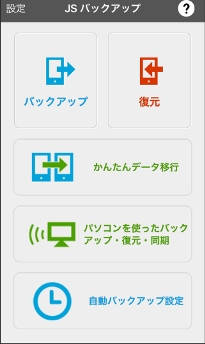
コメント
コメント一覧 (3件)
私も最近スマホが画面破損…
パターンロック解除できず、そのままキャリアのデータ復旧サービスに出してしまいました。
結果は…ダメでした。画面ちゃんとついてたのに~!!
もう少し自分で努力したり、民間のデータ復旧会社に出せばよかったです。
子供の写真がなくなり、毎日辛くて…
このブログ読んでたらなあ~(涙)
>ia様
返信が遅くなってしまい申し訳ありませんでした。
スマホのデータ残念でしたね、お辛いお気持ちは痛いほど分かります、私自身も、子供に壊されてデータ復旧できなかったことがキッカケでこの記事を書きました。
業者によっては、データを復旧できなくてもスマホ本体を返却してもらえませんからね・・・(せめて返してほしいものです)
自分でも記事を書きながら、万が一に備えて、壊れる前にバックアップをとっておくことが大事なんだなと思いました。
今回の経験を活かして、同じようなことが起こらないようにして頂ければ幸いです。
コメントありがとうございました、最近更新できていませんが、今後ともよろしくお願い致します。
[…] それでも、稼ぎたいとガツガツ広告記事を書くよりは「子供にスマホを壊された時の対処法」や「沖縄旅行に一番安く行ける時期は?」といったような、役に立つ情報記事の方がアクセ […]